Hướng dẫn cách GA4 xuất dữ liệu Google Ads
GA4 là công cụ phân tích dữ liệu có giá trị cung cấp thông tin chi tiết về khách truy cập trang web của bạn. Công cụ này tích hợp với Google Ads, cho phép bạn theo dõi các nỗ lực quảng cáo của mình. Bài viết này sẽ hướng dẫn bạn quy trình xuất dữ liệu Google Ads bằng GA4.
GA4 xuất dữ liệu Google Ads là gì?
GA4 cho phép bạn xuất dữ liệu Google Ads bằng cách kết hợp thông tin từ chiến dịch với thông tin từ công cụ. Bằng cách này, bạn có thể xem chiến dịch của mình đang hoạt động như thế nào. sau đó thực hiện các điều chỉnh và cải tiến.
Kết nối Google Analytics 4 với Google Ads
Để liên kết GA4 với Google Ads, bạn cần thực hiện các bước sau:
Bước 1: Tạo một tài khoản cho GA4
Để truy cập Google Analytics, hãy tạo một tài khoản GA4 mới. Sau khi tạo thành công, bạn sẽ nhận được mã theo dõi GA4.
Bước 2: Liên kết GA4 với Google Ads
Truy cập tài khoản Google Ads của bạn và điều hướng đến menu bên trái. Chọn “Liên kết tài khoản” và nhập mã theo dõi của bạn cho GA4 vào hộp “Liên kết tài khoản GA4” được chỉ định.
Bước 3: Cài đặt liên kết trong GA4
Để trích xuất dữ liệu từ Google Ads, bạn cần thiết lập kết nối giữa GA4 và Google Ads. Khi đã xong, bước tiếp theo là cài đặt liên kết cần thiết trong GA4. Dưới đây là các bước để làm theo:
- Điều hướng đến GA4 và truy cập menu bên trái. Từ đó, nhấp vào “Liên kết đến các sản phẩm khác” để tiếp tục.
- Để cài đặt liên kết, hãy chọn “Quảng cáo Google” và tiếp tục tuân thủ các chỉ thị đã cho.
Các bước để GA4 xuất dữ liệu Google Ads
Bước 1: Chọn ra báo cáo muốn xuất dữ liệu
Để xem toàn bộ báo cáo về chiến dịch quảng cáo của bạn trong GA4, hãy chuyển đến menu bên trái và nhấp vào “Báo cáo”. Từ đó, chọn “Mua sắm và doanh thu”, sau đó chọn “Chi tiết chiến dịch”.
Bước 2: Chọn một khung thời gian cụ thể
Chọn khoảng thời gian cụ thể mà bạn muốn xuất dữ liệu từ báo cáo. Có thể tùy chỉnh khung thời gian bằng cách sử dụng các công cụ nằm trong thanh công cụ phía trên báo cáo.
Bước 3: Xuất dữ liệu
Để trích xuất thông tin, chỉ cần điều hướng đến menu trên cùng của báo cáo và nhấp vào “Xuất”. Từ đó, chọn “Xuất tệp” từ trình đơn thả xuống và chọn định dạng tệp mong muốn. Khi bạn đã chọn định dạng tệp, nhấp vào “Xuất” để bắt đầu tải tệp xuống máy tính của bạn.
Adsplus
Với Đội Ngũ Chuyên Gia lâu năm tại Adsplus sẽ giúp tăng hiệu quả quảng cáo, thúc đẩy ra đơn hàng, sử dụng hệ thống báo cáo minh bạch 24/7. Adsplus™ đã liên tiếp đạt các giải thưởng về tối ưu quảng cáo và mobile 2017, 2018.
- Cung Cấp Giải Pháp Digital Marketing Tổng Thể Quảng Cáo Google, Facebook, Youtube, Website tại adsplus.vn
- Tham khảo các khóa học Google Ads, Facebook Ads tại guru.edu.vn
Bạn muốn trở thành VIP/PRO trên 24HMONEY?
Liên hệ 24HMONEY ngay






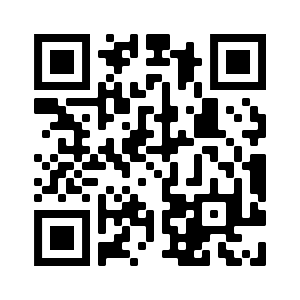
Bình luận